Cellen op kleur tellen in excel (met voorbeeld)
Vaak wilt u misschien het aantal cellen in Excel tellen op basis van hun kleur.
Stel dat we de volgende gegevensset hebben en het aantal cellen per kleur willen tellen:

De eenvoudigste manier om dit te doen is door VBA-code in Excel te schrijven.
Dit lijkt misschien intimiderend als u niet bekend bent met VBA, maar het proces is eenvoudig en het volgende stapsgewijze voorbeeld laat precies zien hoe u dit moet doen.
Stap 1: Voer de gegevens in
Voer eerst de gegevenswaarden in Excel in:

Stap 2: Toon het tabblad Ontwikkelaar in Excel
Vervolgens moeten we ervoor zorgen dat het tabblad Ontwikkelaars zichtbaar is op het bovenste lint van Excel.
Om dit te doen, klikt u op het tabblad Bestand , vervolgens op Opties en vervolgens op Lint aanpassen .
Onder de sectie met de titel Hoofdtabbladen vinkt u het vakje naast Ontwikkelaar aan en klikt u vervolgens op OK :

Stap 3: Maak een macro met VBA
Klik vervolgens op het tabblad Ontwikkelaars op het bovenste lint en klik vervolgens op het Visual Basic- pictogram:

Klik vervolgens op het tabblad Invoegen en klik vervolgens op Module in het vervolgkeuzemenu:

Plak vervolgens de volgende code in de code-editor van de module:
Function CountByColor(CellRange As Range, CellColor As Range) Dim CellColorValue As Integer Dim RunningCount As Long CellColorValue = CellColor.Interior.ColorIndex Set i = CellRange For Each i In CellRange If i.Interior.ColorIndex = CellColorValue Then RunningCount = RunningCount + 1 End If Next i CountByColor = RunningCount End Function
De volgende schermafbeelding laat zien hoe u dit doet:
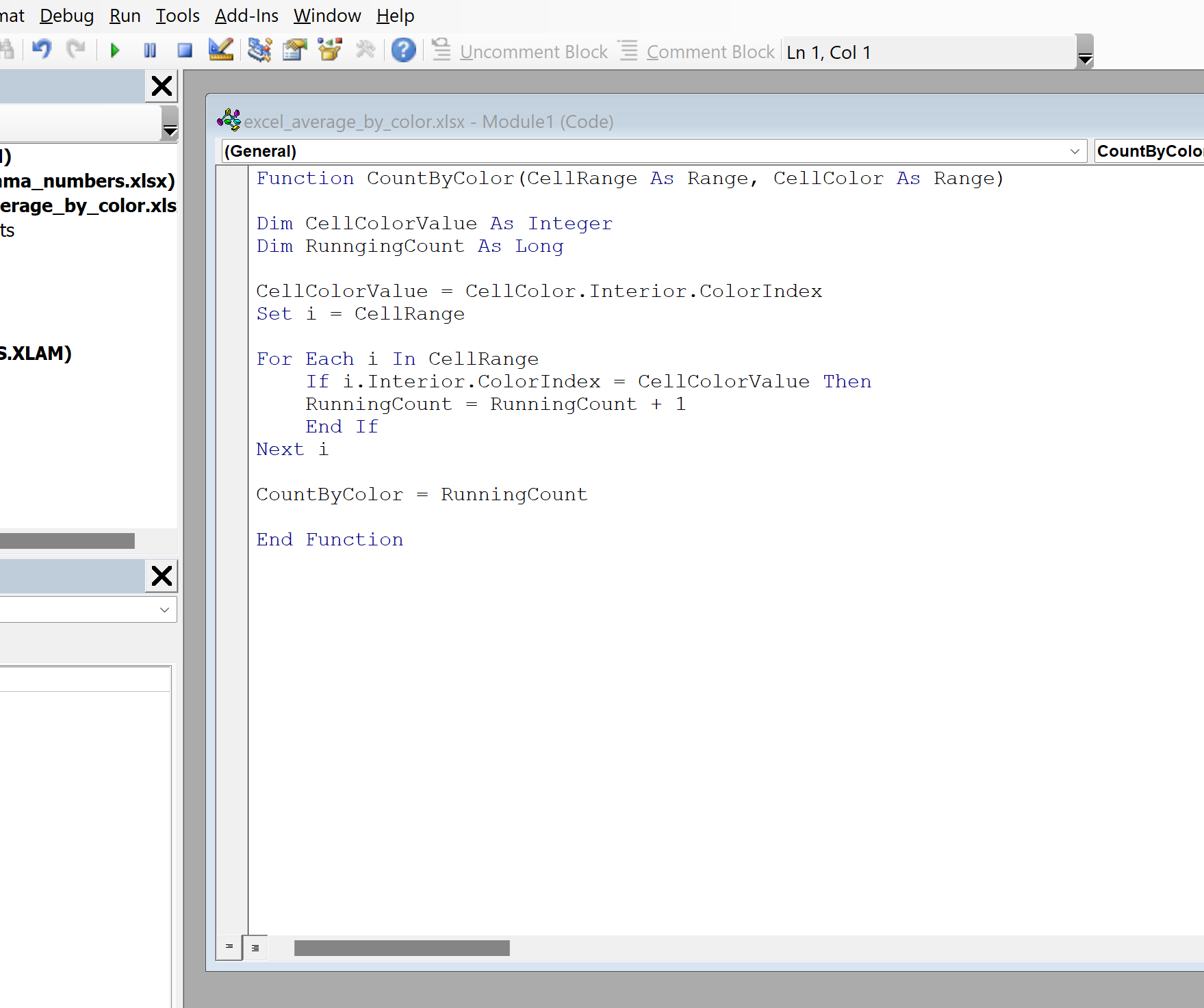
Sluit vervolgens de VB-editor.
Stap 4: Gebruik Macro om op kleur te tellen
Ten slotte kunnen we de macro die we hebben gemaakt gebruiken om het aantal cellen te tellen op basis van kleur.
Vul eerst de cellen C2:C4 in met de kleuren waarvan u de telling wilt vinden.
Typ vervolgens de volgende formule in cel D2 :
=CountByColor( $A$2:$A$11 , C2 )
Sleep en vul deze formule naar elke resterende cel in kolom D en de formule telt automatisch elk van de cellen met specifieke achtergrondkleuren:
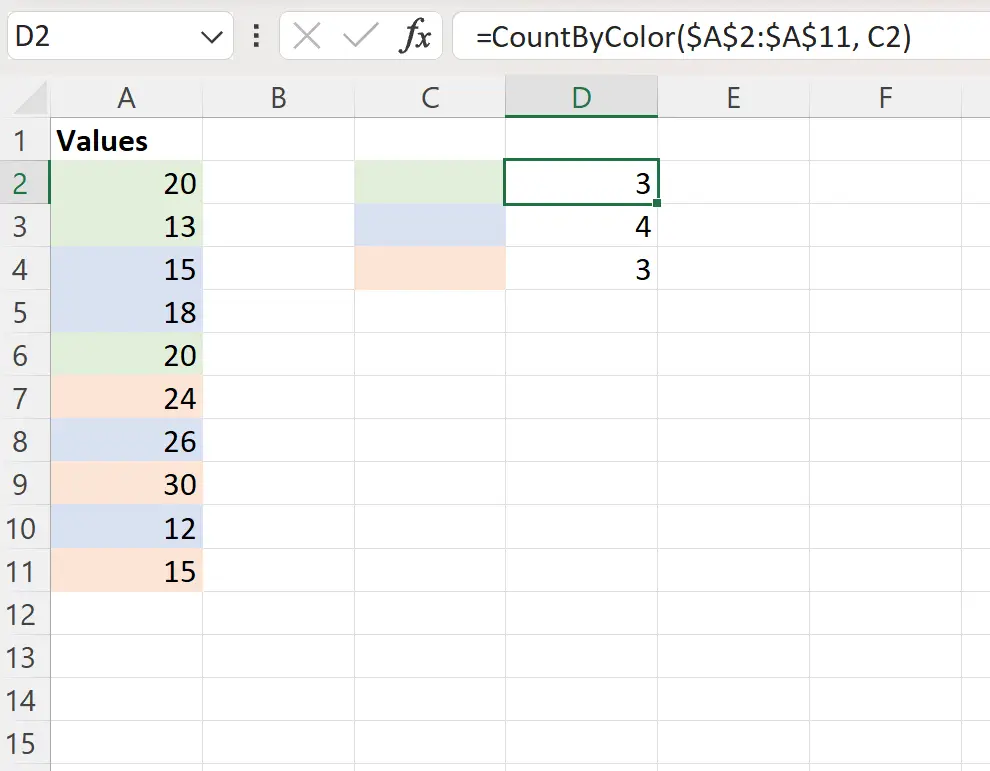
We kunnen bijvoorbeeld zien:
- Het aantal cellen op een lichtgroene achtergrond is 3 .
- Het aantal cellen op een lichtblauwe achtergrond is 4 .
- Het aantal cellen op een lichtoranje achtergrond is 3 .
Opmerking : als u in kolom C een celkleur opgeeft die niet in het zoekbereik voorkomt, retourneert de functie eenvoudigweg de waarde 0.
Aanvullende bronnen
In de volgende zelfstudies wordt uitgelegd hoe u andere veelvoorkomende bewerkingen in Excel uitvoert:
Hoe u op kleur kunt gemiddelde in Excel
Hoe te tellen per groep in Excel
Hoe unieke waarden per groep te tellen in Excel